不少朋友在使用cad的過程中都遇到了工具欄快捷鍵不顯示的問題,或者有時候不小心把工具欄給隱藏起來了,但卻不知道怎么再次讓它顯示的問題,那么“不見”了的工具欄快捷鍵要怎么設置才能讓它們重新回到原處呢?本節內容東坡小編就為大家帶來這一問題的解決辦法,有需要的朋友們速度圍觀起來吧!
cad顯示工具欄快捷鍵方法介紹


方法一:菜單—— 視圖——工具欄——展開工具欄——點擊USC——將右欄特性中的默認打開從隱藏改為顯示——確定——OK了!
方法二:在工具條空白處點右鍵,上面的acad可以查看顯示和隱藏工具條,下面自定義就可以創建自己的工具條了。
方法三:打開選項對話框(op)—打開配置選項卡—單擊重置按鈕—單擊確定;系統就可以重置到最一開始默認的狀態了。
方法四:任意一款的cad軟件 在命令欄中輸入-toolbar空格all空格s 即可打開所有的工具欄。
方法五:選擇工作空間,選擇CAD經典就好了。
以下是圖文教程
視圖-顯示 展開“顯示”選項卡。如圖。
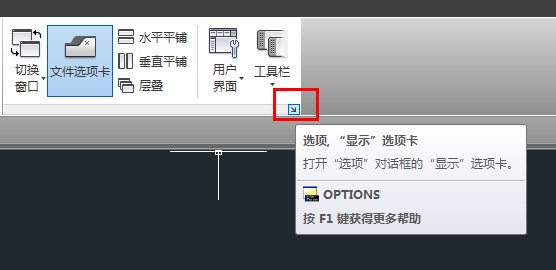
系統-隱藏消息設置。如圖
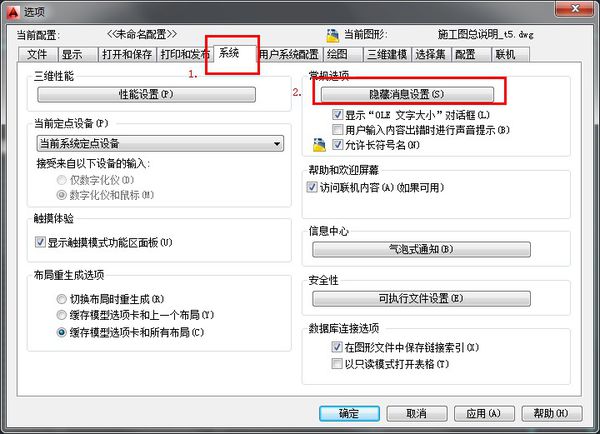
全選一下信息。如圖

不同版本的方法大同小異,各位可以試試!


 下載
下載 
 下載
下載 
 下載
下載  下載
下載  下載
下載  下載
下載 
 下載
下載  下載
下載  下載
下載  下載
下載 
 下載
下載  下載
下載  喜歡
喜歡  頂
頂 難過
難過 囧
囧 圍觀
圍觀 無聊
無聊




 王者榮耀賬號惡
王者榮耀賬號惡 MARVEL Strike
MARVEL Strike  2017年10月手游
2017年10月手游 比官居一品好玩
比官居一品好玩